
קרדיט תמונה: Westend61/Westend61/GettyImages
תהליך תרשים בקרה של Excel הוא כלי שימושי ללימוד כיצד תהליכים או נתונים אחרים משתנים לאורך זמן. התרשים מורכב מארבעה קווים -- הנתונים, קו ישר המייצג את הממוצע, וכן מגבלת בקרה עליונה וגבול בקרה תחתון (ucl ו-lcl באקסל).
UCL ו-LCL באקסל
שלב 1
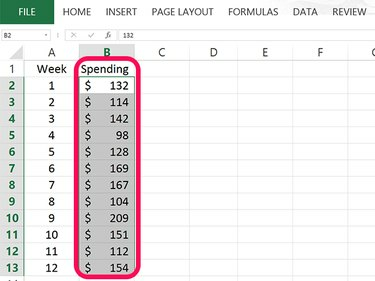
הזן את הנתונים בעמודה אחת.
קרדיט תמונה: צילום מסך באדיבות מיקרוסופט.
פתח גיליון עבודה ריק של Excel. הקלד את השם שבו ברצונך להשתמש עבור הנתונים שלך בתא B1 ולאחר מכן הזן את הנתונים עבור התרשים שלך בעמודה זו. בדוגמה שלנו, 12 מספרים מוזנים בתאים B2 דרך B13.
סרטון היום
שלב 2
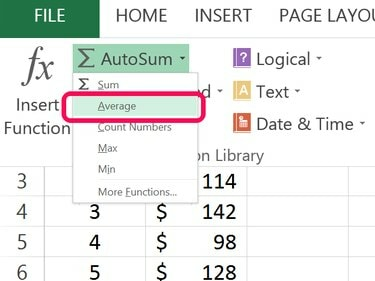
חשב את הממוצע.
קרדיט תמונה: צילום מסך באדיבות מיקרוסופט.
בחר תא ריק מתחת לנתונים שלך בעמודה ב. לחץ על נוּסחָה הכרטיסייה ולאחר מכן לחץ על הקטן חֵץ חוץ מ סכום אוטומטי לַחְצָן. בחר מְמוּצָע מהתפריט הנפתח. סמן את התאים המכילים את הנתונים ולחץ להיכנס.
שלב 3
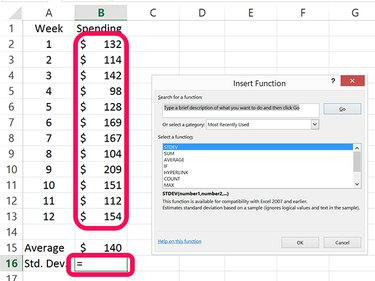
חשב את סטיית התקן.
קרדיט תמונה: צילום מסך באדיבות מיקרוסופט.
בחר את התא הריק מתחת לתא המשמש לחישוב ממוצע הנתונים. בדוגמה שלנו, זה תא B16. לחץ על הקטן חֵץ חוץ מ סכום אוטומטי כפתור שוב. הפעם בחר פונקציות נוספות. נְקִישָׁה STDEV בחלון שנפתח, סמן את התאים המכילים את הנתונים ולחץ להיכנס.
שלב 4
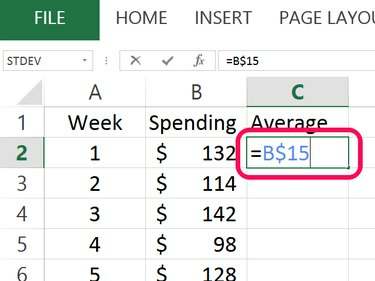
העתק את הממוצע לראש עמודה חדשה.
קרדיט תמונה: צילום מסך באדיבות מיקרוסופט.
סוּג מְמוּצָע בתא C1 ולאחר מכן לחץ על תא C2. סוּג = ולאחר מכן לחץ על התא המכיל את הממוצע. הכנס א $ בין אות העמודה למספר השורה ולאחר מכן הקש להיכנס. בדוגמה שלנו, הנוסחה היא = B$15.
שלב 5
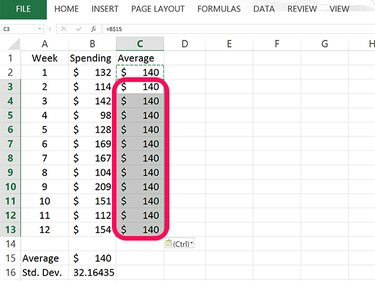
הדבק את הממוצע בעמודה C.
קרדיט תמונה: צילום מסך באדיבות מיקרוסופט.
בחר תא C2 ולחץ Ctrl-C להעתיק אותו. גרור את הסמן מעל התאים הריקים בעמודה C שלצידם יש ערך ולאחר מכן הקש Ctrl-V לסנן כל תא בממוצע. כאשר אתה משרטט את תרשים הבקרה, מילוי התאים האלה באותו מספר נותן לך קו ממוצע ישר.
שלב 6
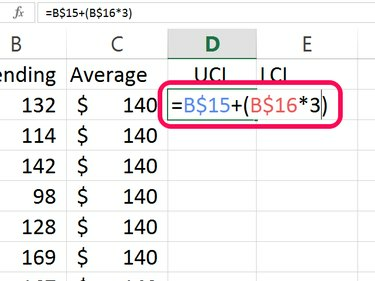
חשב את מגבלת הבקרה העליונה, או UCL.
קרדיט תמונה: צילום מסך באדיבות מיקרוסופט.
סוּג UCL בתא ד1 כדי לציין את מגבלת השליטה העליונה. ה-UCL מחושב על ידי הוספת הממוצע לפי 3 סטיית התקן. הקלד את הנוסחה הבאה בתא זה, החלף את "B15" ו-"B16" בתאים המכילים את הממוצע שלך ואת סטיית התקן שלך: =B15 + (B16*3)
הכנס א $ בין התא לשורה עבור כל תא ולאחר מכן הקש להיכנס. הנוסחה הסופית שלך בתא זה אמורה להיראות כך: =B$15 + (B$16*3)
שלב 7
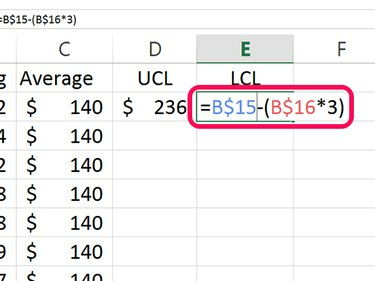
חשב את גבול הבקרה התחתון, או LCL.
קרדיט תמונה: צילום מסך באדיבות מיקרוסופט.
סוּג LCL בתא E1 עבור גבול השליטה התחתון. ה-LCL מפחית פי 3 סטיית התקן מהממוצע: =B15 - (B16*3)
הכנס א $ בין התא לשורה עבור כל תא ולחץ להיכנס. הנוסחה הסופית בתא זה נראית כך: =B$15 - (B$16*3)
שלב 8
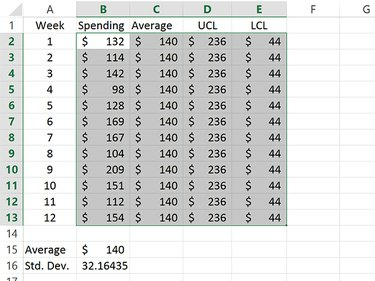
סמן את התאים המכילים את נתוני Average, UCL ו-LCL.
קרדיט תמונה: צילום מסך באדיבות מיקרוסופט.
העתק את התאים המכילים את ערכי UCL ו-LCL והדבק אותם בתאים שמתחתיהם. זה ייתן לך קווים ישרים עבור ערכי UCL ו-LCL בתרשים הבקרה.
סמן את התאים המכילים את נתוני Average, UCL ו-LCL.
שלב 9
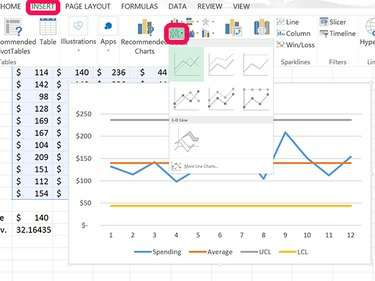
צור תרשים קווים מהנתונים המודגשים.
קרדיט תמונה: צילום מסך באדיבות מיקרוסופט.
לחץ על לְהַכנִיס לשונית ולחץ על תרשים קווים סמל. מהתפריט הנפתח, בחר את תרשים הקו הראשון שמופיע.
שלב 10
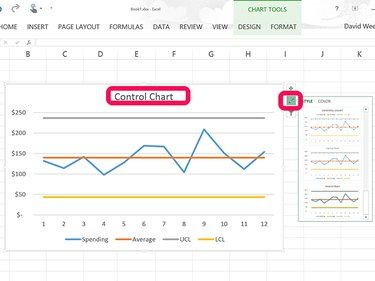
שנה את כותרת התרשים לתרשים בקרה.
קרדיט תמונה: צילום מסך באדיבות מיקרוסופט.
לחץ על כותרת הטבלה בחלק העליון של תרשים הקווים והחליפו אותו ב טבלת שליטה. אם ברצונך לשנות את מראה התרשים שלך, לחץ על סִגְנוֹן סמל לצד התרשים ובחר סגנון חדש.



